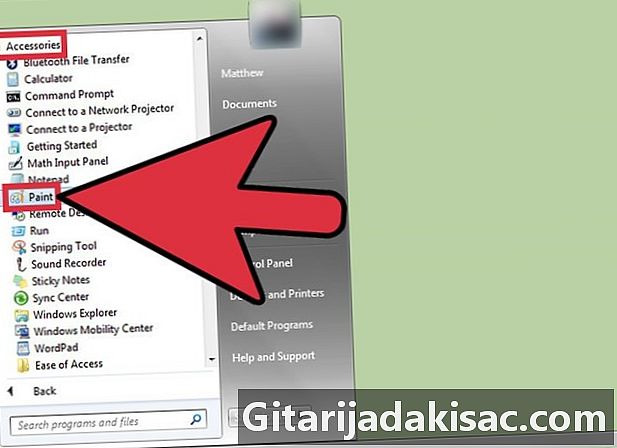
Indhold
- etaper
- Metode 1 Udskriv et skærmbillede i Windows 8.1
- Metode 2 Udskriv et skærmbillede på Windows 7 eller Vista
- Metode 3 Udskriv et skærmbillede i Windows XP
- Metode 4 Udskriv et skærmbillede under macOS
Udskrivning af skærmbilleder på din bærbare computer giver dig mulighed for at få et billede af alle åbne applikationer og kørende opgaver (Wi-Fi-status, batterilevetid, tid , dato og andre data, der vises i dock eller proceslinjen). Instruktionerne til at gøre dette varierer afhængigt af det operativsystem (macOS eller Windows), der er tilgængeligt på din computer.
etaper
Metode 1 Udskriv et skærmbillede i Windows 8.1
-
Tryk på tasterne vinduer og PrtScn på dit tastatur. Skærmens lysstyrke falmer et øjeblik, derefter gemmes skærmbilledet som en fil i Billeder> Skærmbillede . -
Tryk på kombinationen CTRL + P. Vælg derefter udskrive for at starte udskrivning af skærmbillede.
Metode 2 Udskriv et skærmbillede på Windows 7 eller Vista
-
Tryk på tasten PrtScn på dit tastatur. Denne handling giver dig mulighed for at fange hele skærmen og kopiere den til udklipsholderen. -
Klik på knappen starten og vælg Alle programmer. -
Klik på tilbehørderefter på Paint. Denne handling åbner Microsoft Paint, som er et billedredigeringssoftware, hvorfra du kan udskrive screenshot. -
Klik på fanen velkommen. Klik derefter på indsæt i afsnittet Udklipsholder. -
Klik på knappen Paint og vælg rekord. -
Tryk på kombinationen CTRL + P. Klik derefter på udskrive for at starte udskrivning af skærmbillede.
Metode 3 Udskriv et skærmbillede i Windows XP
-
Tryk på tasten PrtScn på dit tastatur. Denne handling tager et billede af hele skærmen og kopierer den til udklipsholderen. -
Klik på knappen starten og vælg tilbehør. -
Klik på Paint. Når softwarevinduet åbnes, skal du klikke på udgave. Microsoft Paint er et billedredigeringssoftware, hvorfra du kan udskrive screenshot. -
Klik på indsæt. Denne handling viser skærmbilledet i vinduet Maling. -
Klik på fil og vælg Gem som. -
Omdøb filen. Indtast det navn, du vil give til skærmbilledet, og klik derefter på rekord. -
Tryk på kombinationen CTRL + P. Klik derefter på udskrive for at starte udskrivning af skærmbillede.
Metode 4 Udskriv et skærmbillede under macOS
-
Tryk på kombinationen Kommando + Skift + 3. Dette vil fange din skærm og gemme den på dit skrivebord. -
Dobbeltklik på skærmbilledet for at åbne filen. -
Tryk på kombinationen Kommando + P. Klik derefter på udskrive for at starte udskrivning af skærmbillede.